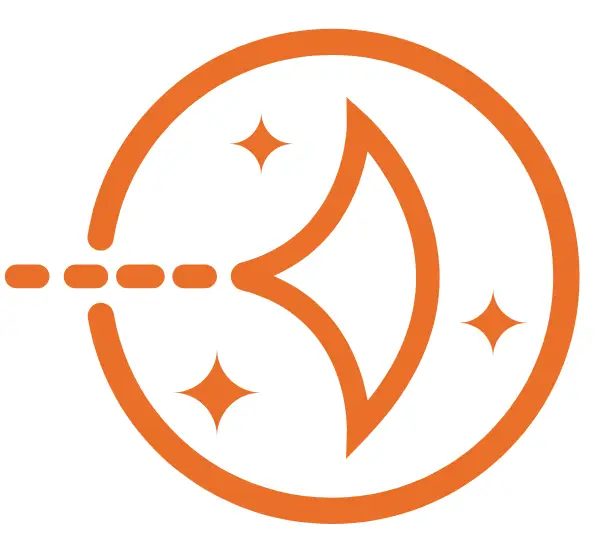
目次
1.はじめに
こんにちは、BeeXの糸山です。
前回投稿した「【Amazon Lightsail】ドメイン取得からウェブサーバの構築までやってみた」の続きで、「bncert-tool」というデフォルトでインストールされているツールを使ってHTTPS化してみようと思います。
※別の記事でLightsailからAMIのエクスポートを実施し、EC2へ移行する検証も行っています。
HTTPS化する前のスナップショットを使用しているため、同様の検証を予定されている方はbncert-toolの実行前にスナップショットの取得をお勧めいたします。
2.Amazon Lightsailとは
一言でいうと「専門知識がなくても、迅速にwebサーバをデプロイできるサービス」です。
VPCやEC2を構築して、パッケージをインストールして,etc...とする場合、それに伴う専門知識が必要になり、構築完了までに時間がかかります。
しかし、Lightsailを使用すれば数分でサーバをデプロイすることが可能です。
今回はWordpressを使ったwebサーバを構築予定です。
EC2から構築してデプロイするよりも圧倒的に難易度が低く、時間もかからないので初めて触ったときは感動しました...
しかも、最初の3か月は無料で利用できます。
初めて触るサービスは使い方がよくわからないのに課金されてしまった...なんてこともよくあるので無料期間が設けられているのはは非常にありがたいです。
3.Route53のレコードを確認する
「bncert-tool」を使ってHTTPS化する前に、Route53に以下のレコードが存在するか確認してください。
| レコード名 | サブドメイン無しのドメイン名 |
| タイプ | Aレコード |
| 値 | サーバのグローバルIPアドレス |
前回投稿した記事の「5.Route53にレコードを登録する」ではRotute53にレコードを追加することで、ドメインを使用した接続確認を行いました。
レコードを作成する際に、サブドメインを指定した状態で作成している人は上記レコードが存在しない状態になっているかと思いますので追加してください。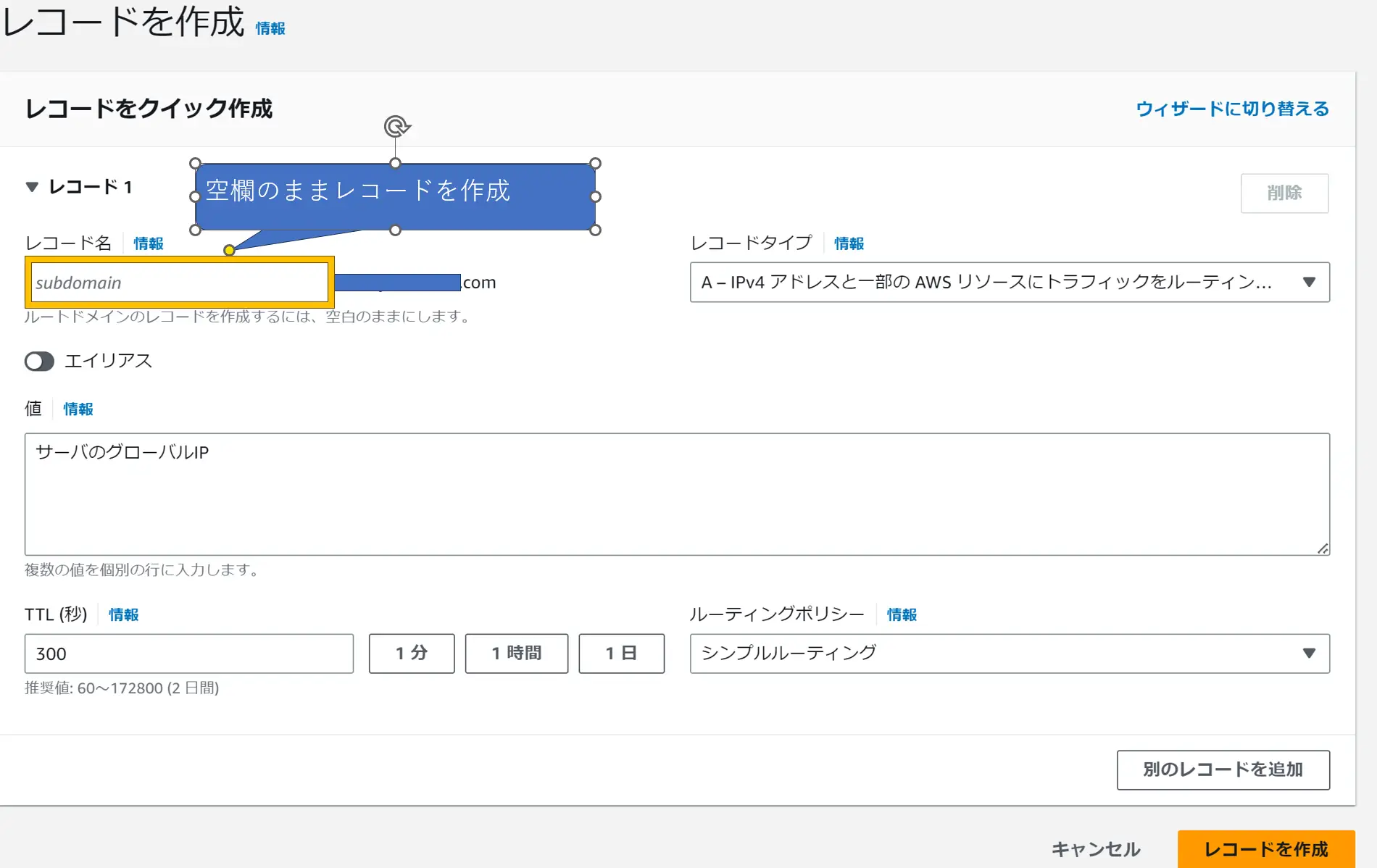
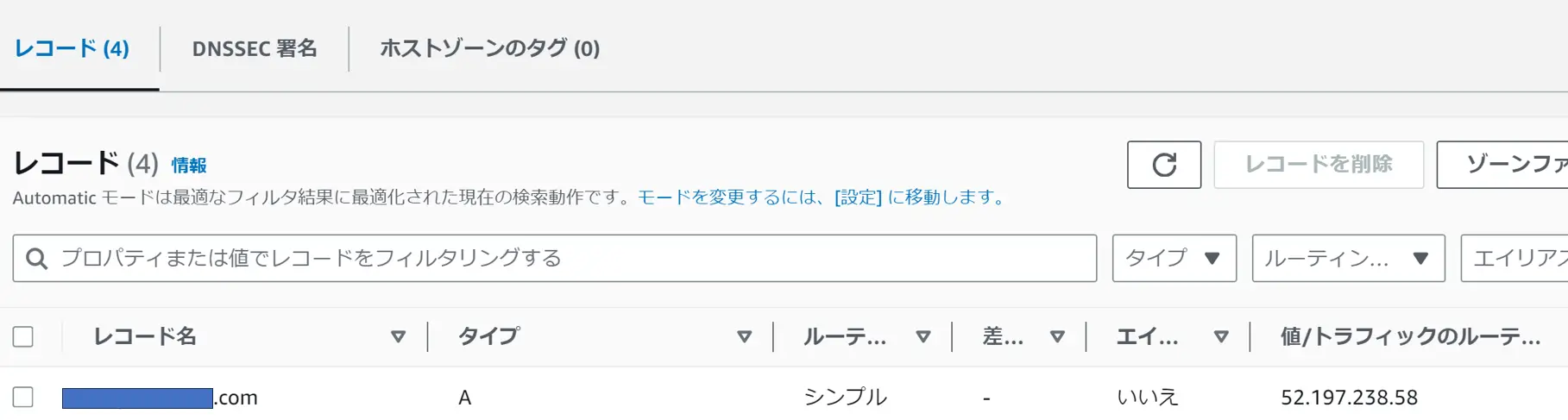
4.インスタンスに接続する
LightSailの画面から接続したいインスタンスを選択し、「Connect using SSH」を押下します。
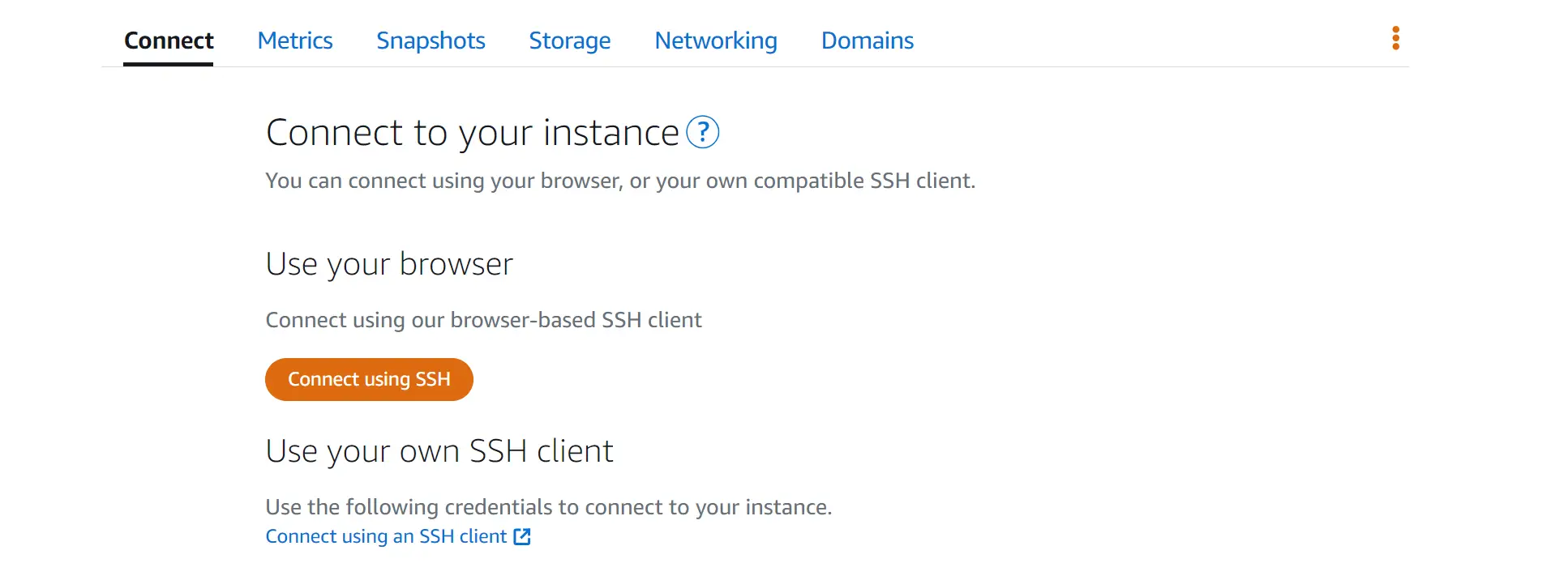
別タブが開き、接続完了しました。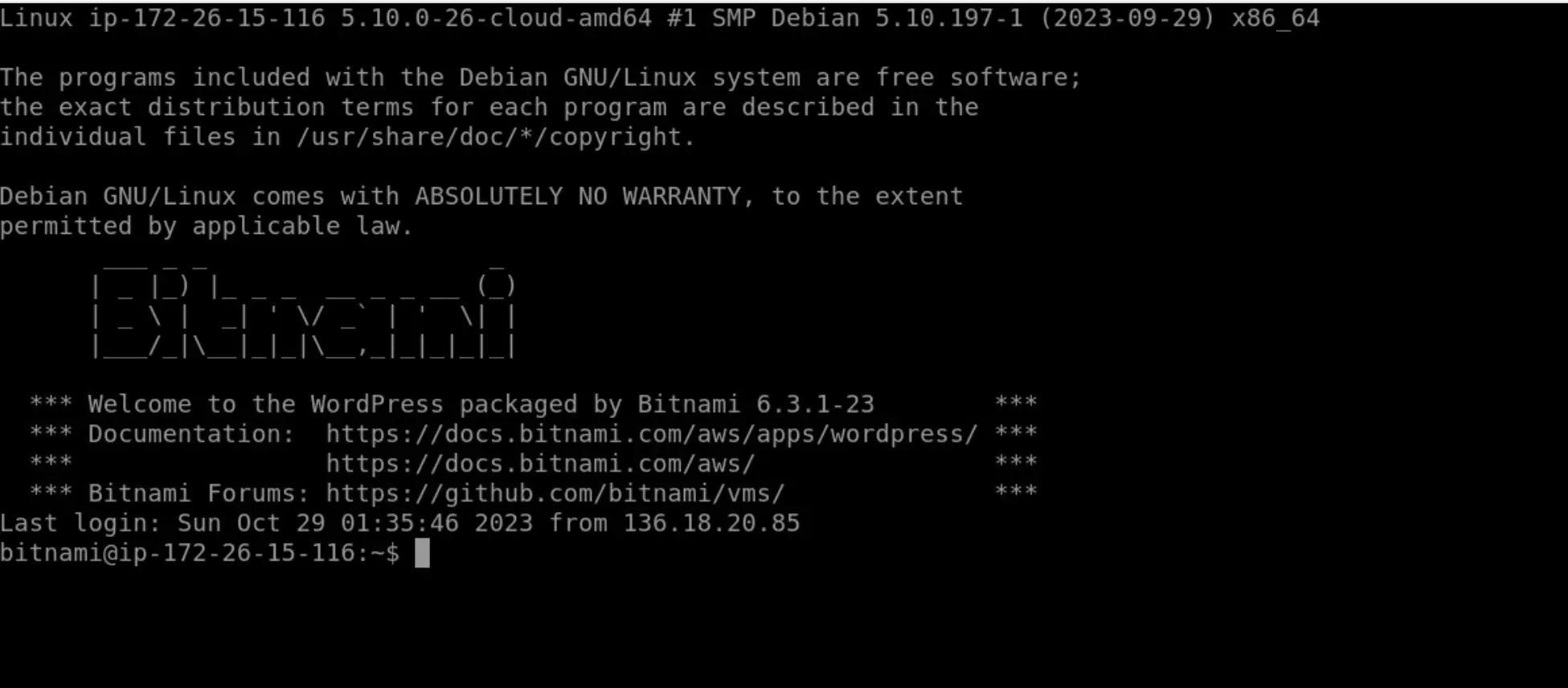
5.bncert-toolを実行する
今回使用するツールが格納されているディレクトリまで移動します
※別の記事でLightsailからAMIのエクスポートを実施し、EC2へ移行する検証も行っています。
HTTPS化する前のスナップショットを使用しているため、同様の検証を予定されている方はbncert-toolの実行前にスナップショットの取得をお勧めいたします。
cd /opt/bitnami
「bncert-tool」を実行します。
実行時はsudo権限でコマンドを実行してください
sudo ./bncert-tool 「bncert-tool」を実行し、以下のように対話形式で設定を進めていきます。
「bncert-tool」を実行し、以下のように対話形式で設定を進めていきます。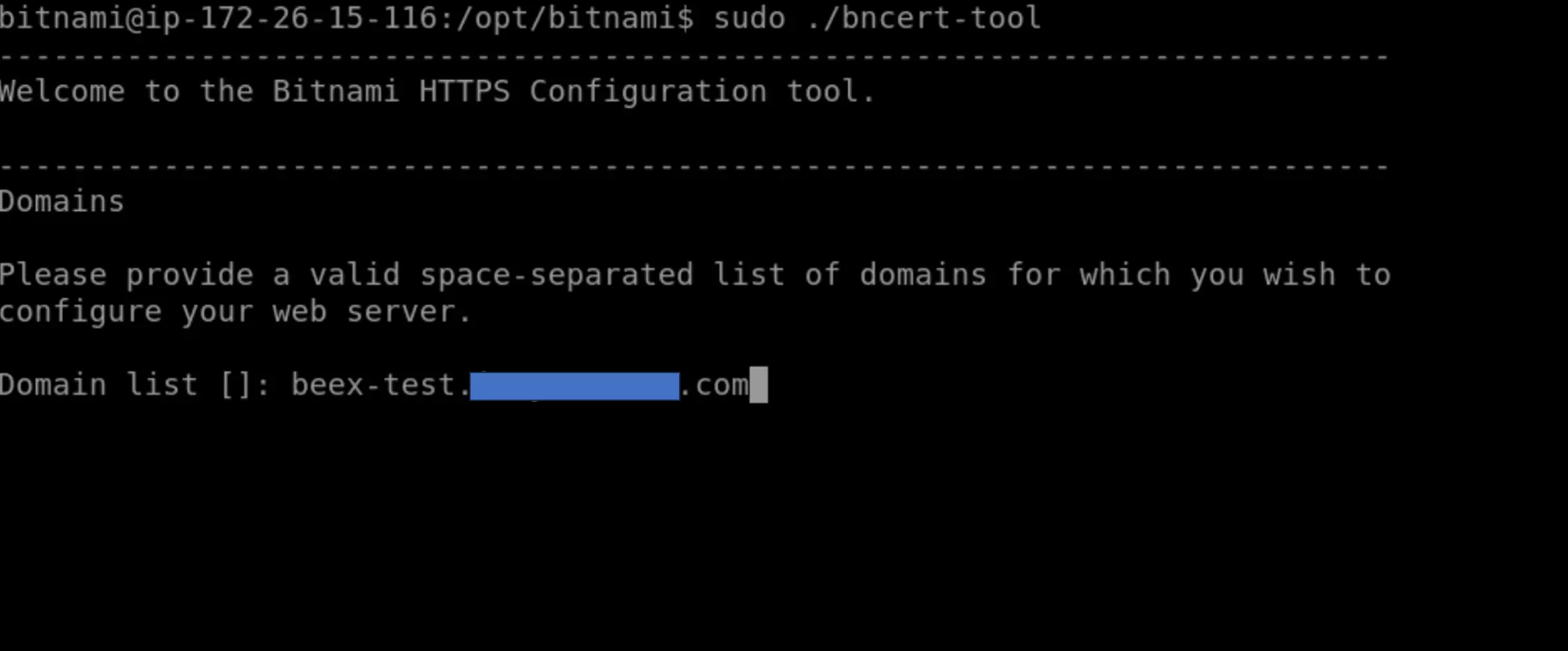
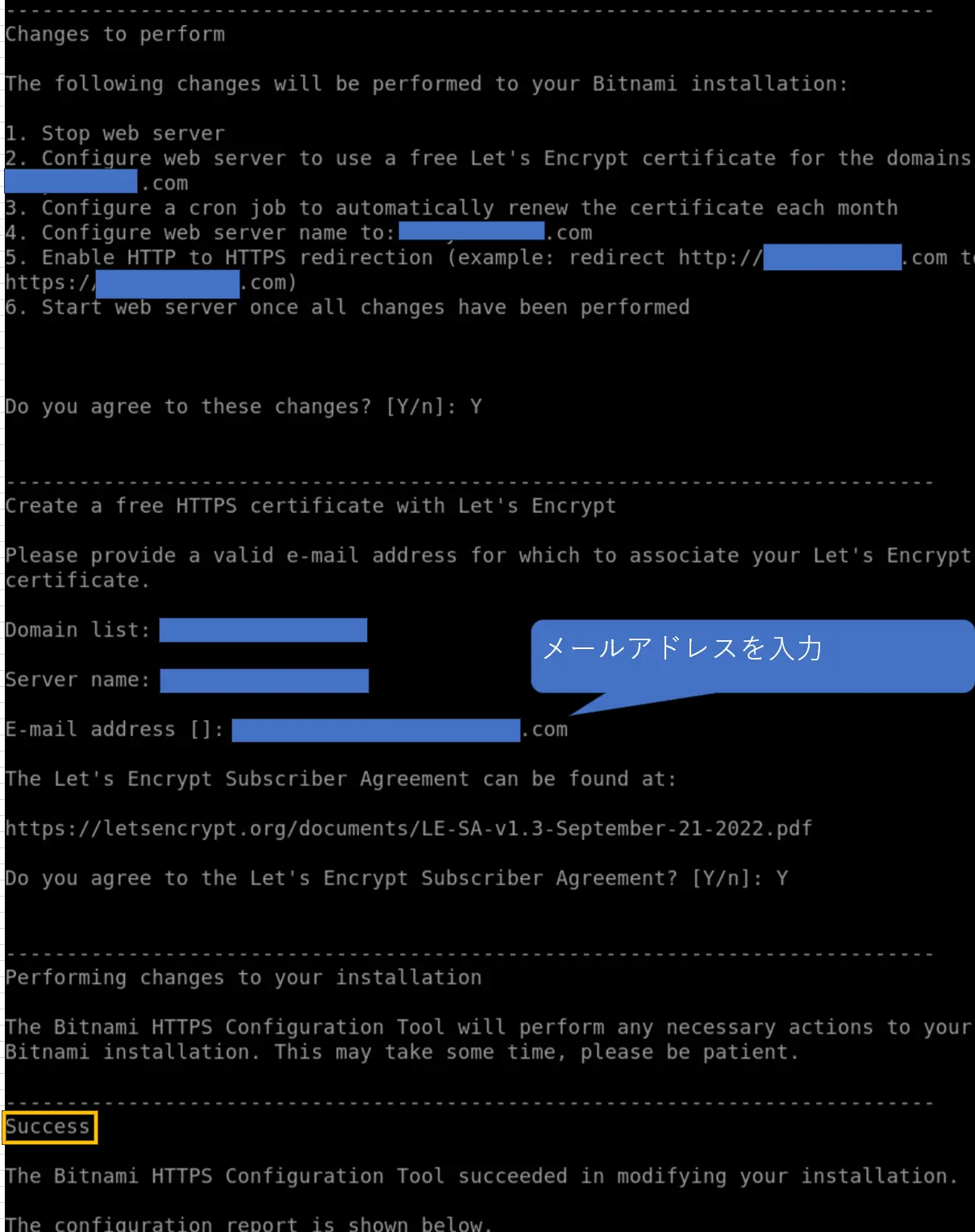 「Success」と表示されれば設定完了です!
「Success」と表示されれば設定完了です!
もしエラーメッセージが表示される場合はレコードが作成されているか再度確認してみてください。
それでもうまくいかない際は、こちらをご参照ください。
6.接続確認
正常にHTTPS接続できるか確認してみます。
テキトーなブラウザで検索すると...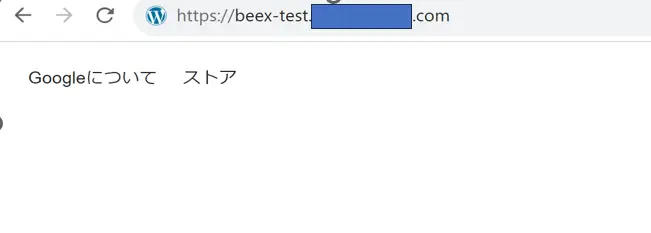
無事に接続できました!
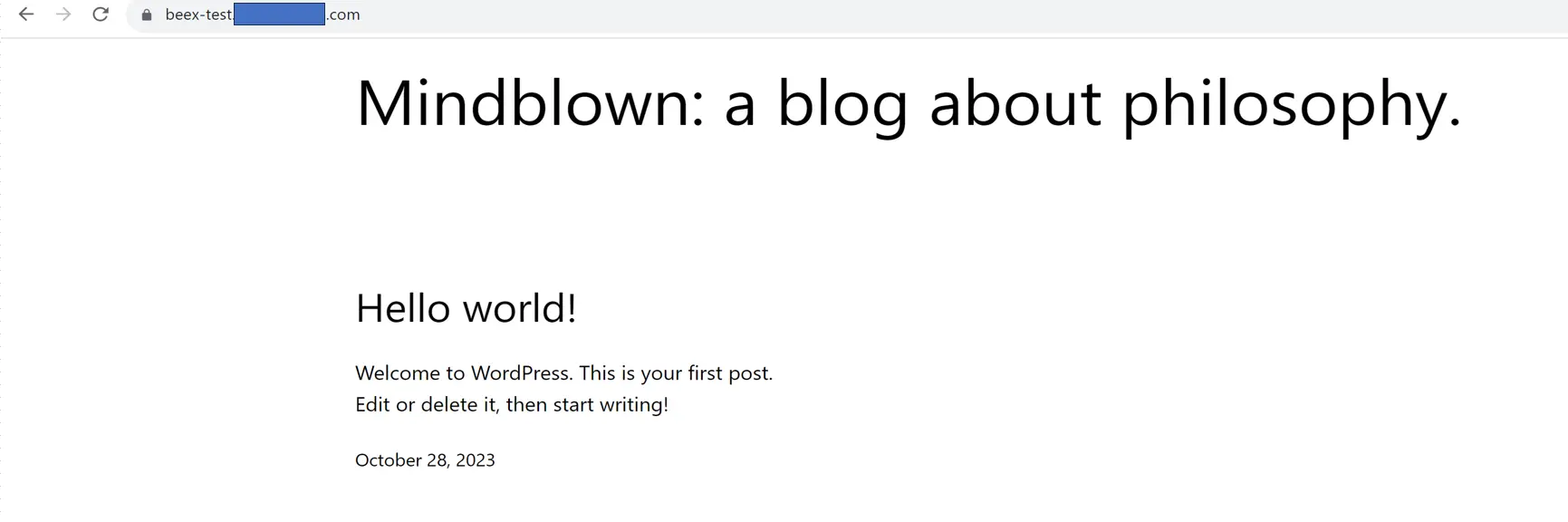
次にHTTPで接続してもHTTPSにリダイレクトされるか確認します。
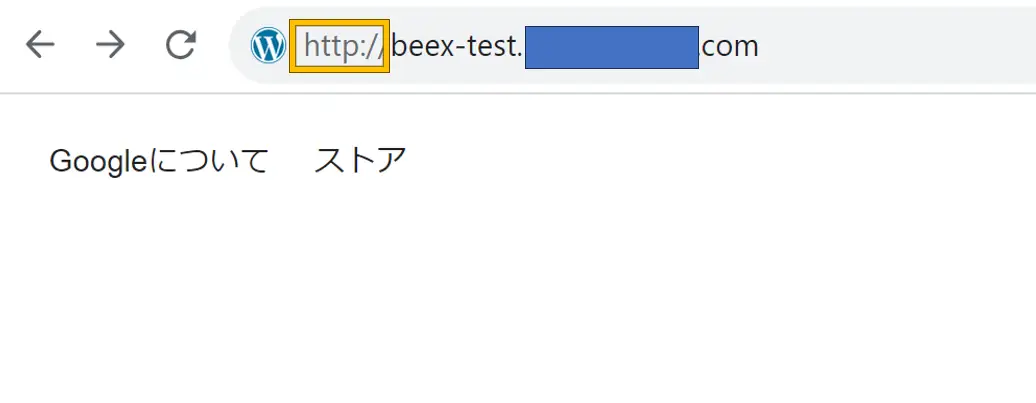 正常にリダイレクトされました
正常にリダイレクトされました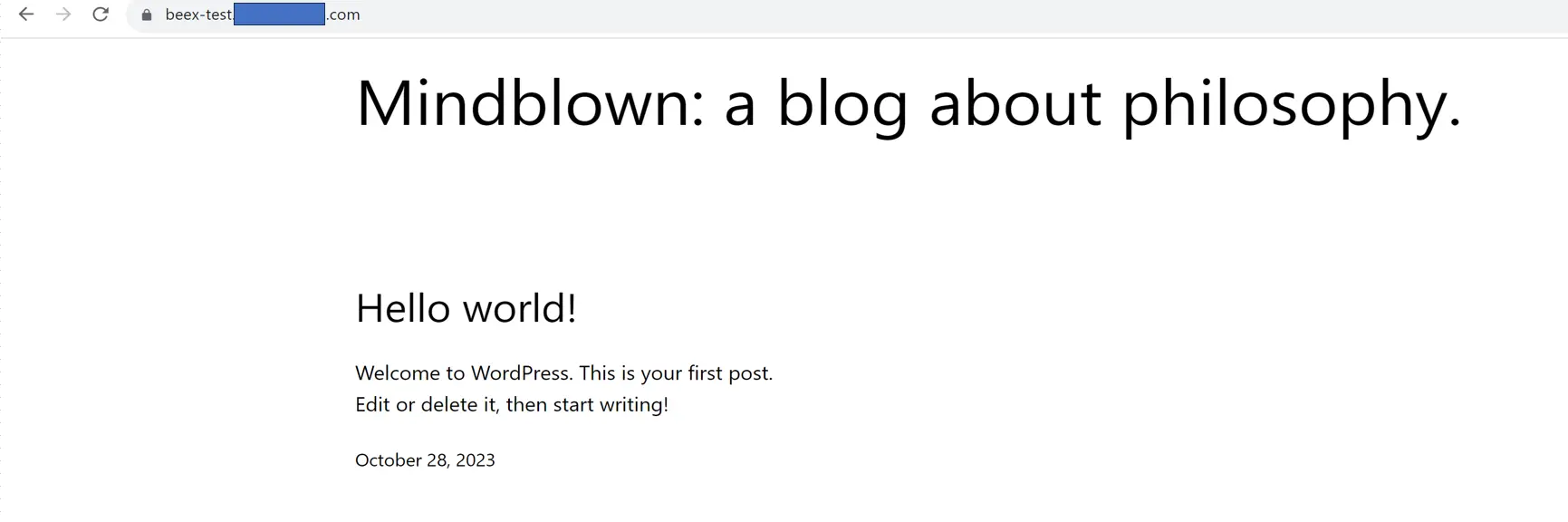
念のためコマンドでも確認してみます。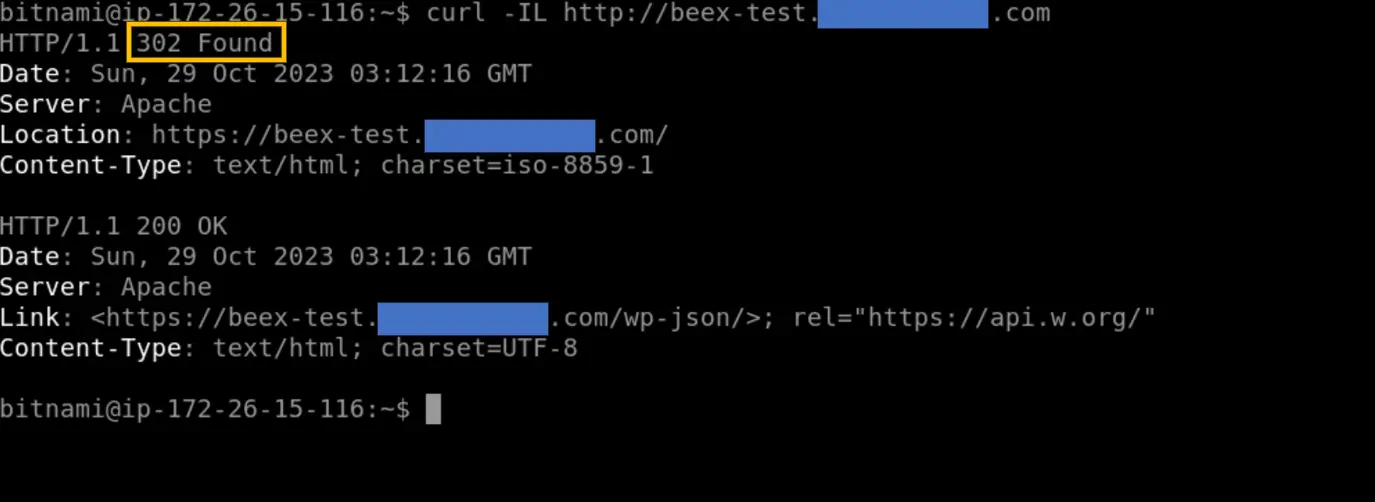 302リダイレクトが確認できました!
302リダイレクトが確認できました!
以上でbncert-toolを使用したHTTPSは完了となります。
7.さいごに
今回はbncert-toolを使用してウェブサーバへの接続をHTTPS化させてみました。
初めて触ったときはRoute53の設定漏れが原因でbncert-toolの処理がうまくいかず、しばらく悩んだことがあったのですが、レコード追加さえ忘れなければ割とスムーズに実装できるのではないかなと思います。
次はスナップショットから復元したり、AWSにスナップショットをエクスポートしてEC2インスタンスとして起動したり、ALBやCloudFrontを交えつつ色々いじってみる予定です。
最後まで読んでいただきありがとうございました!


















